谷歌浏览器怎么切换中文语言
时间:2023-08-27 12:36:24 来源:互联网 阅读:
谷歌浏览器怎么切换中文语言。
1、点击“右上角的三个点”。
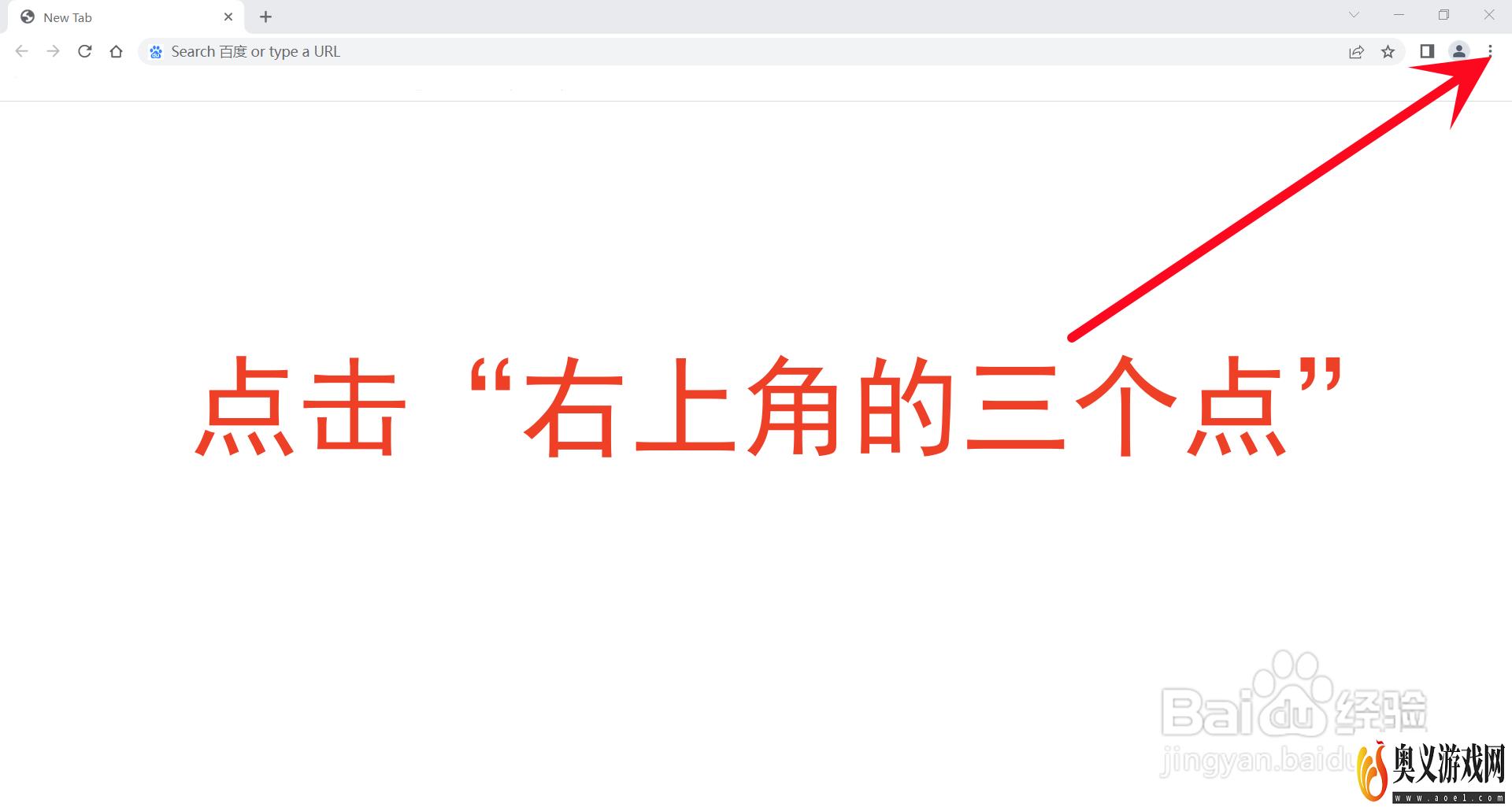
2、点击“Settings”。
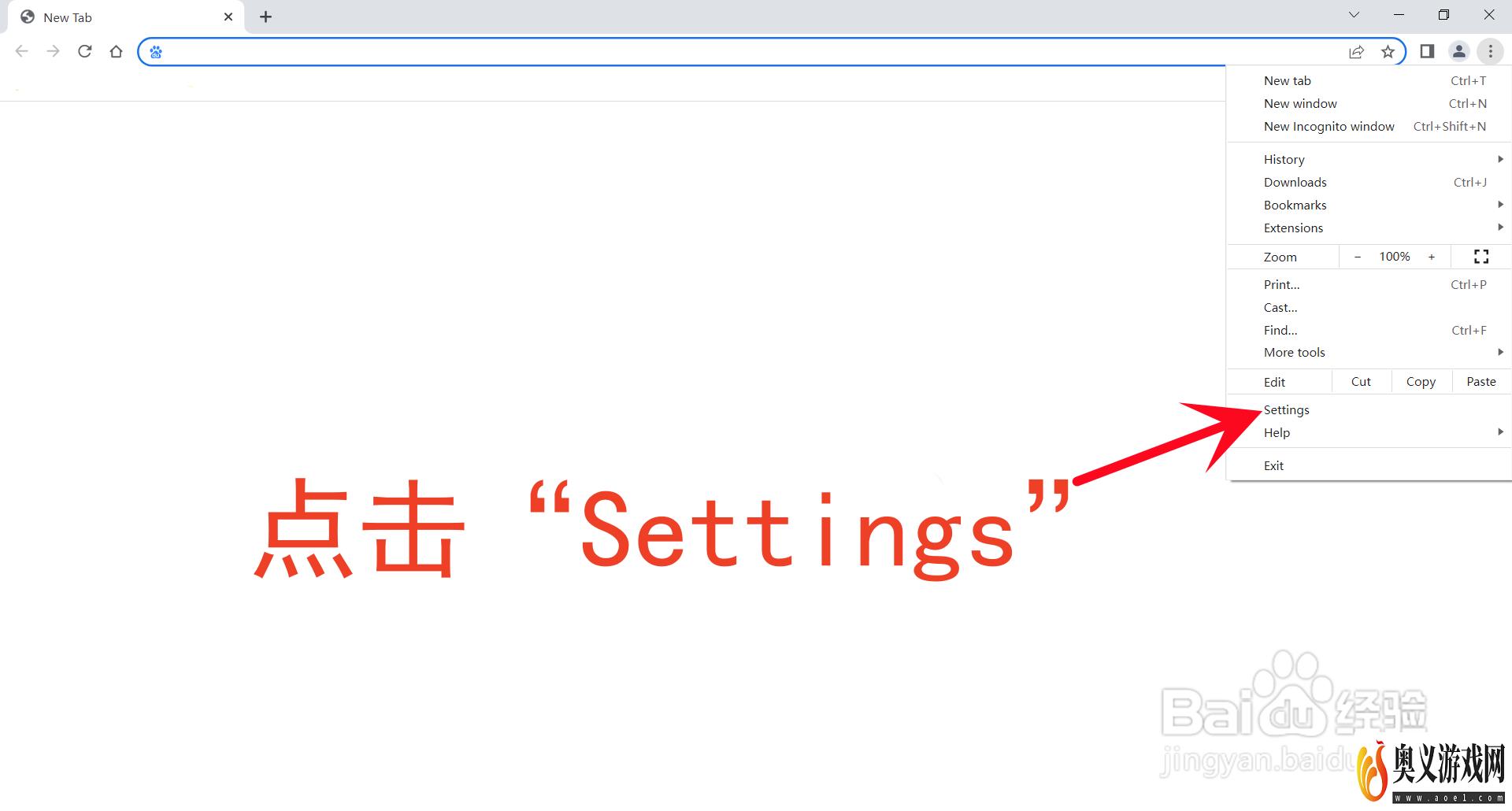
3、点击“Languages”。
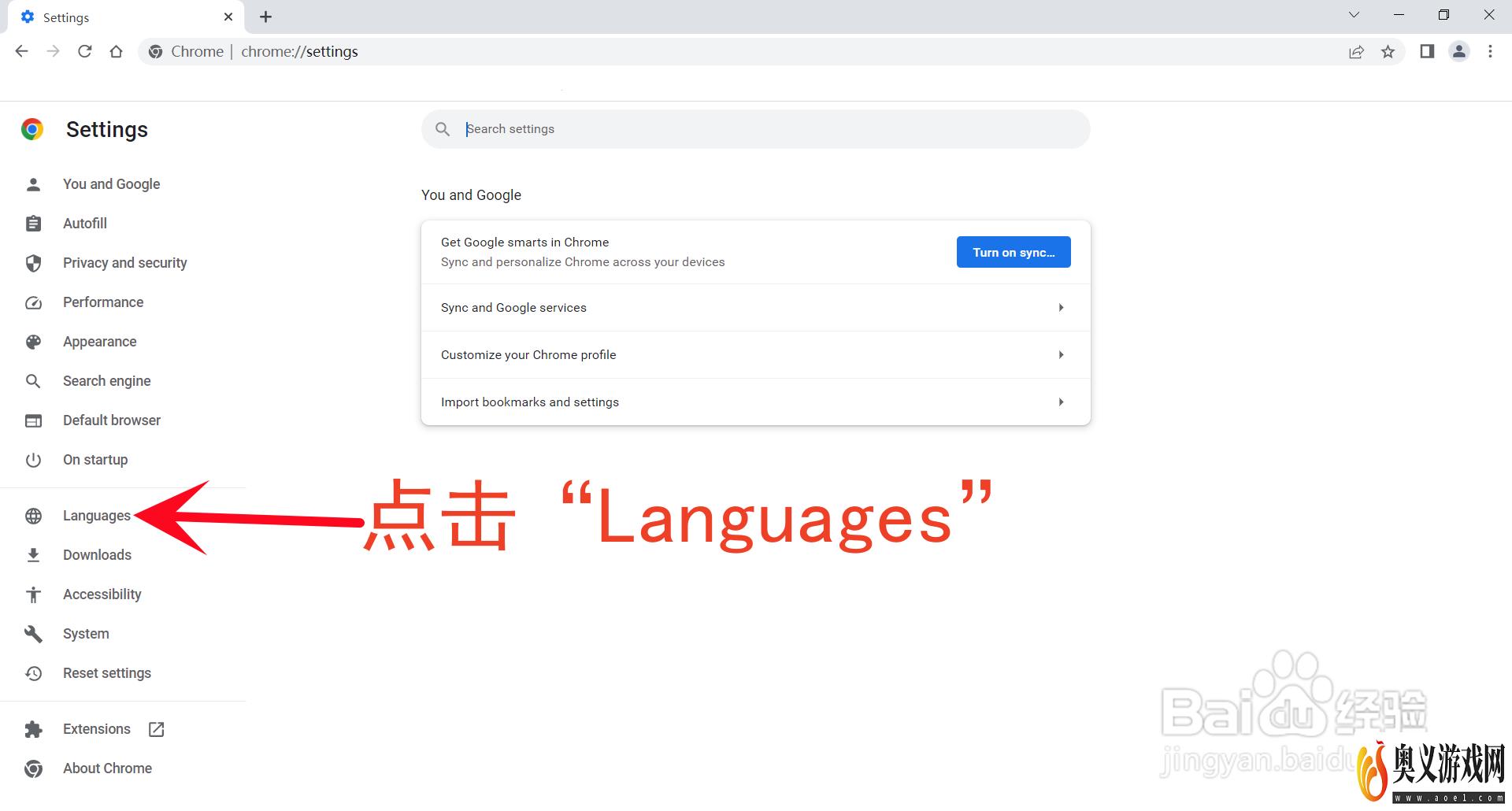
4、点击“Add languages”。
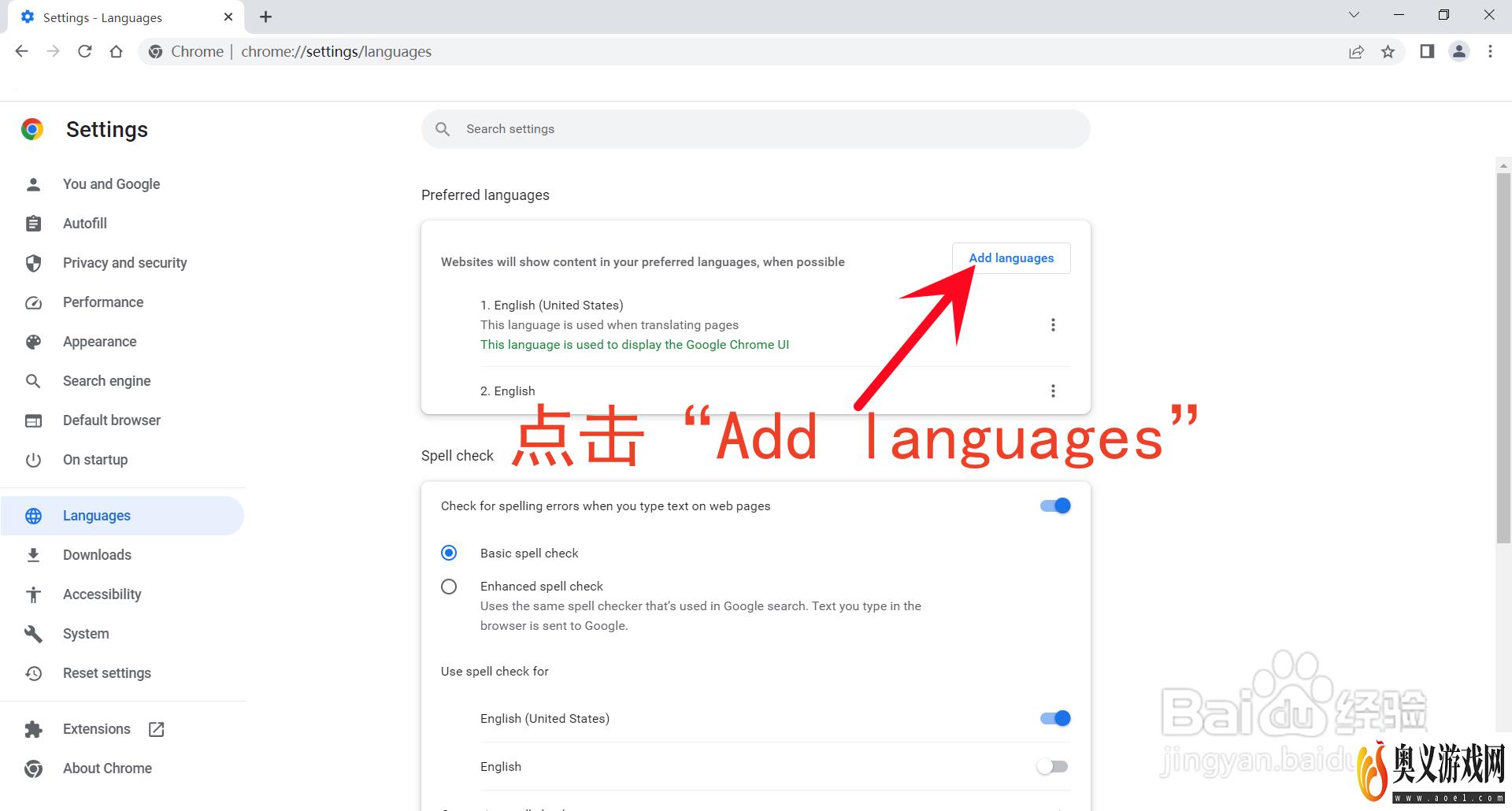
5、向下滑动找到“Chinese(Simplified)-中文(简体)”。
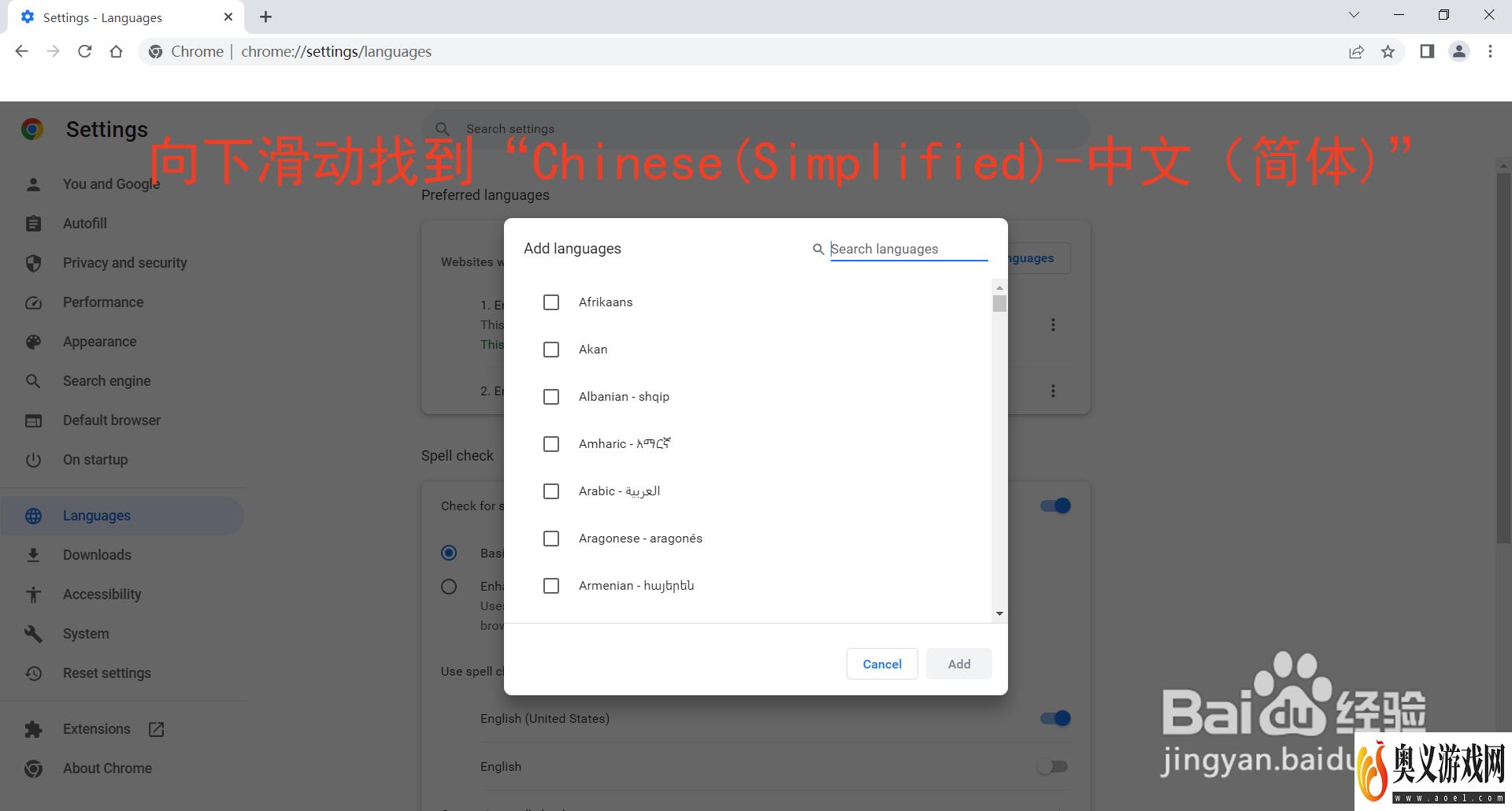
6、选择“Chinese(Simplified)-中文(简体)”。
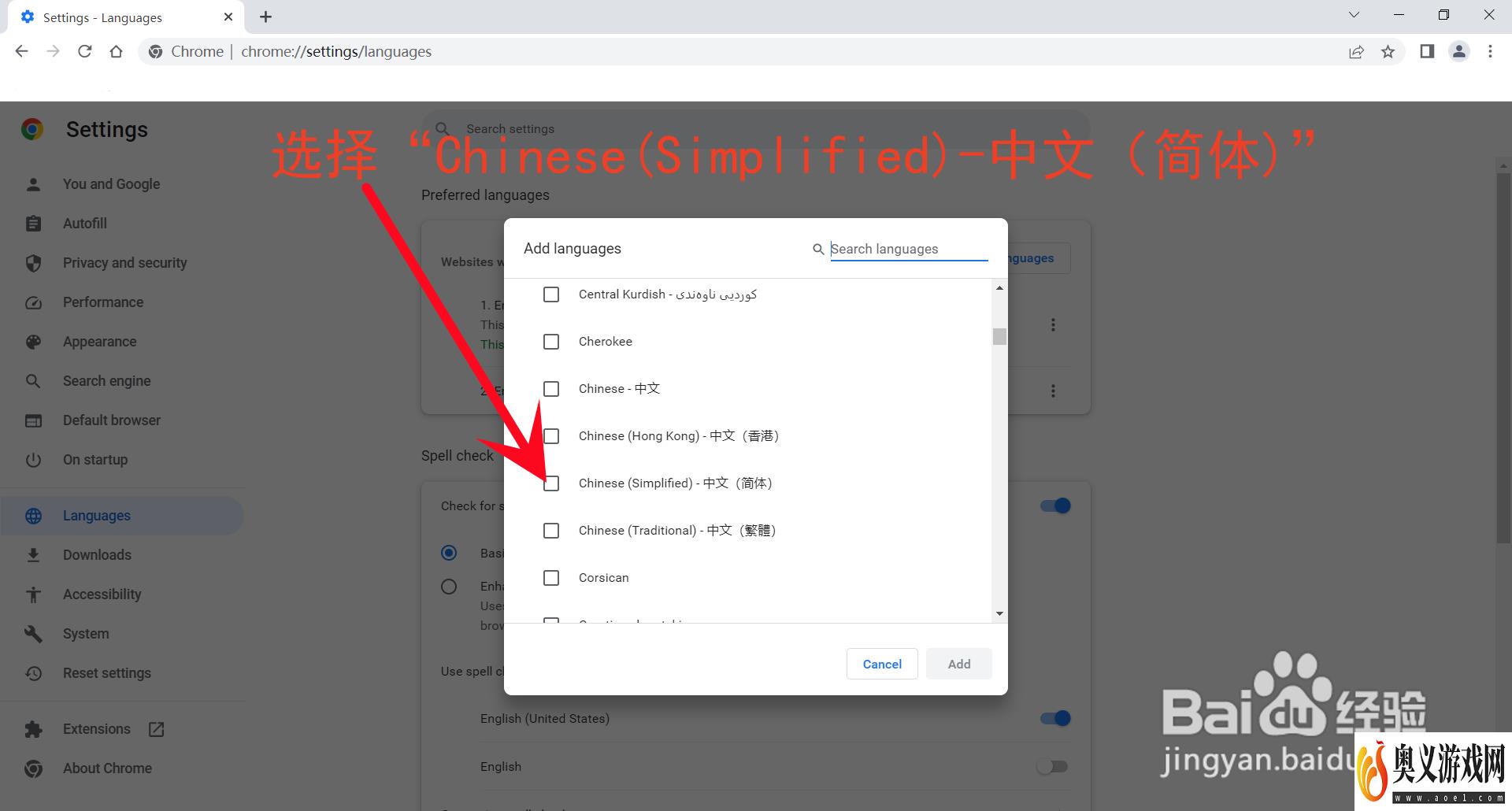
7、点击“Add”。
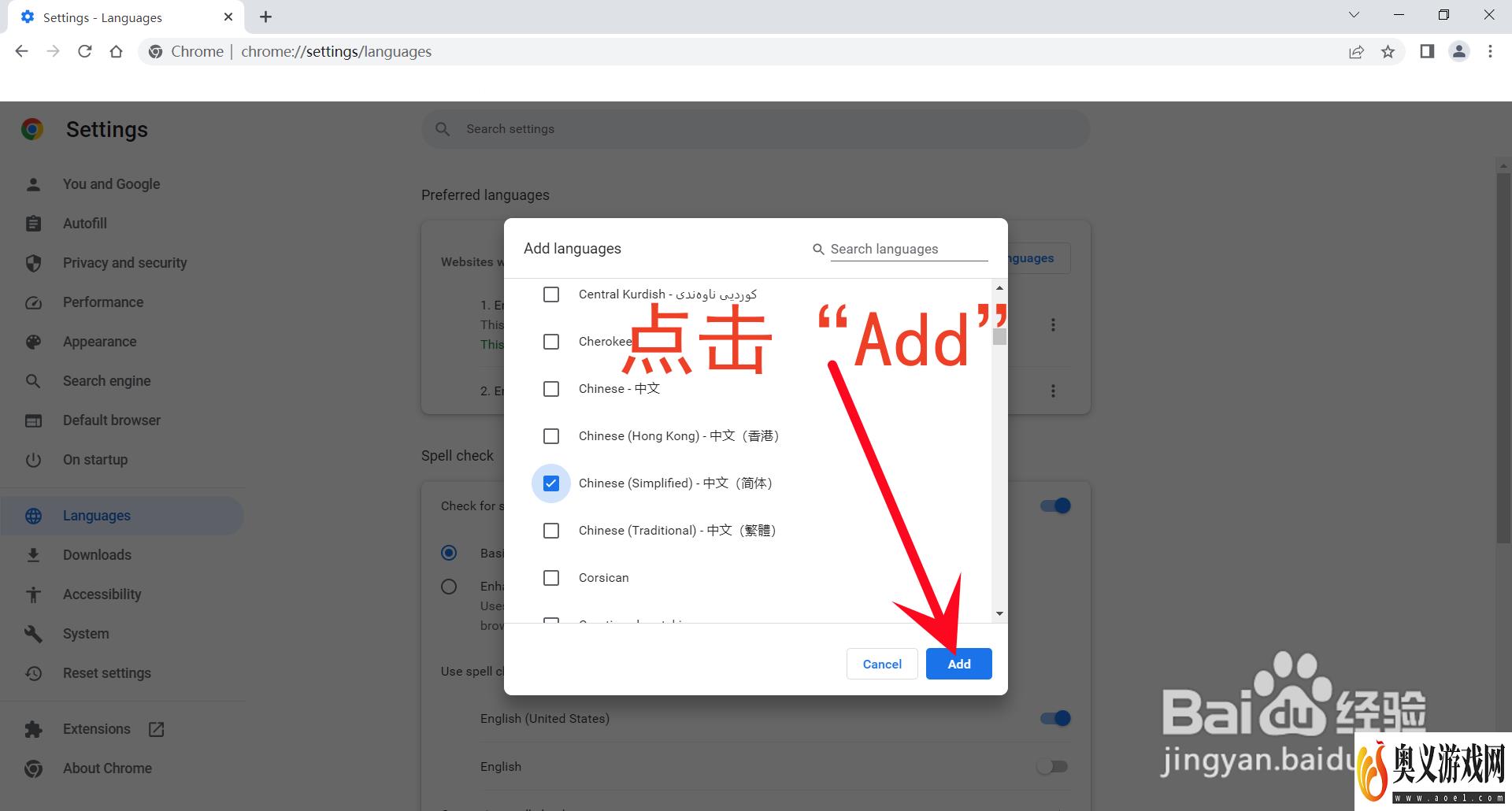
8、点击“Chinese(Simplified)-中文(简体)”后面的三个点。
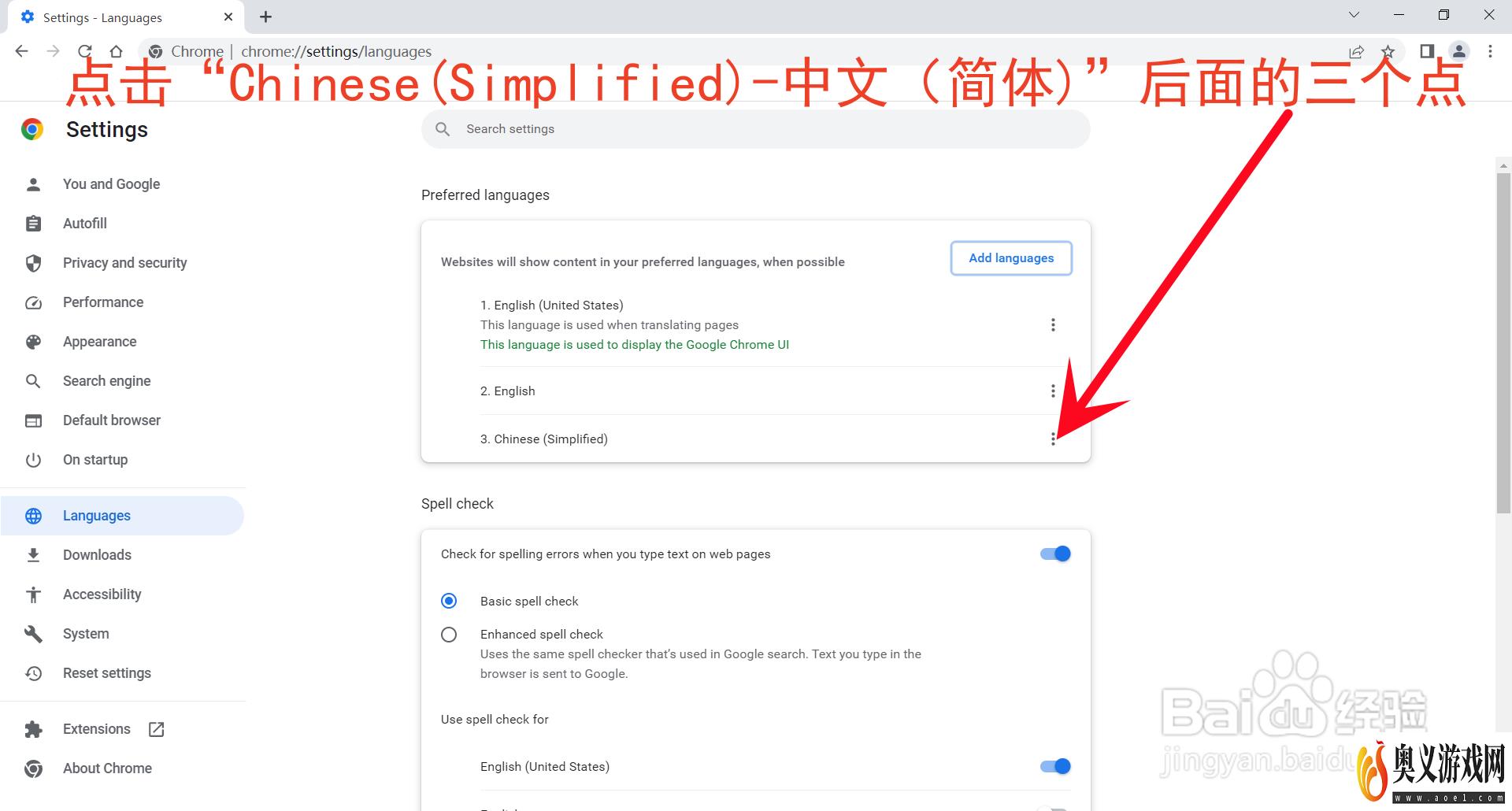
9、勾选“Display Google Chrome in this language”。
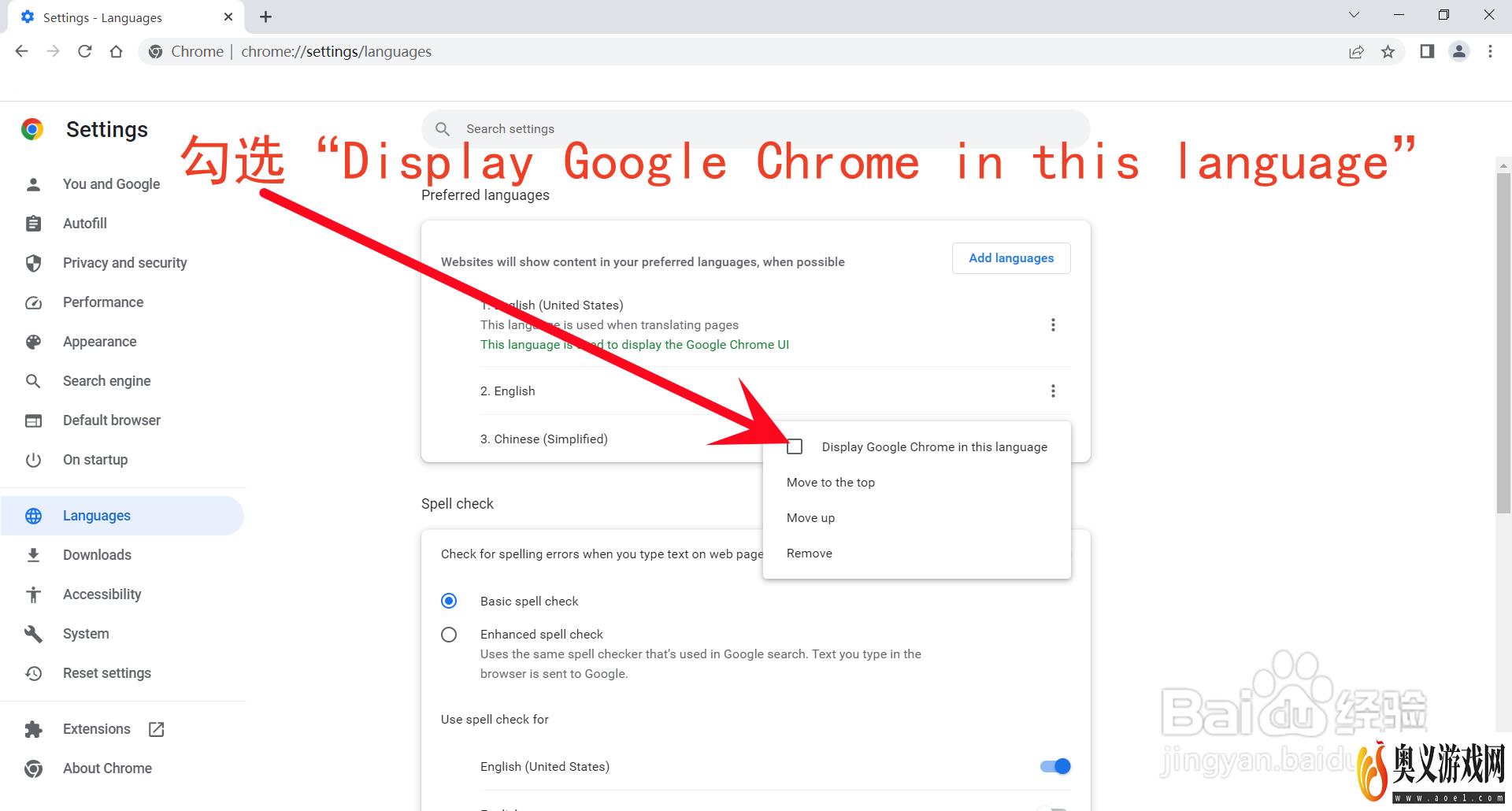
10、点击“Relaunch”。
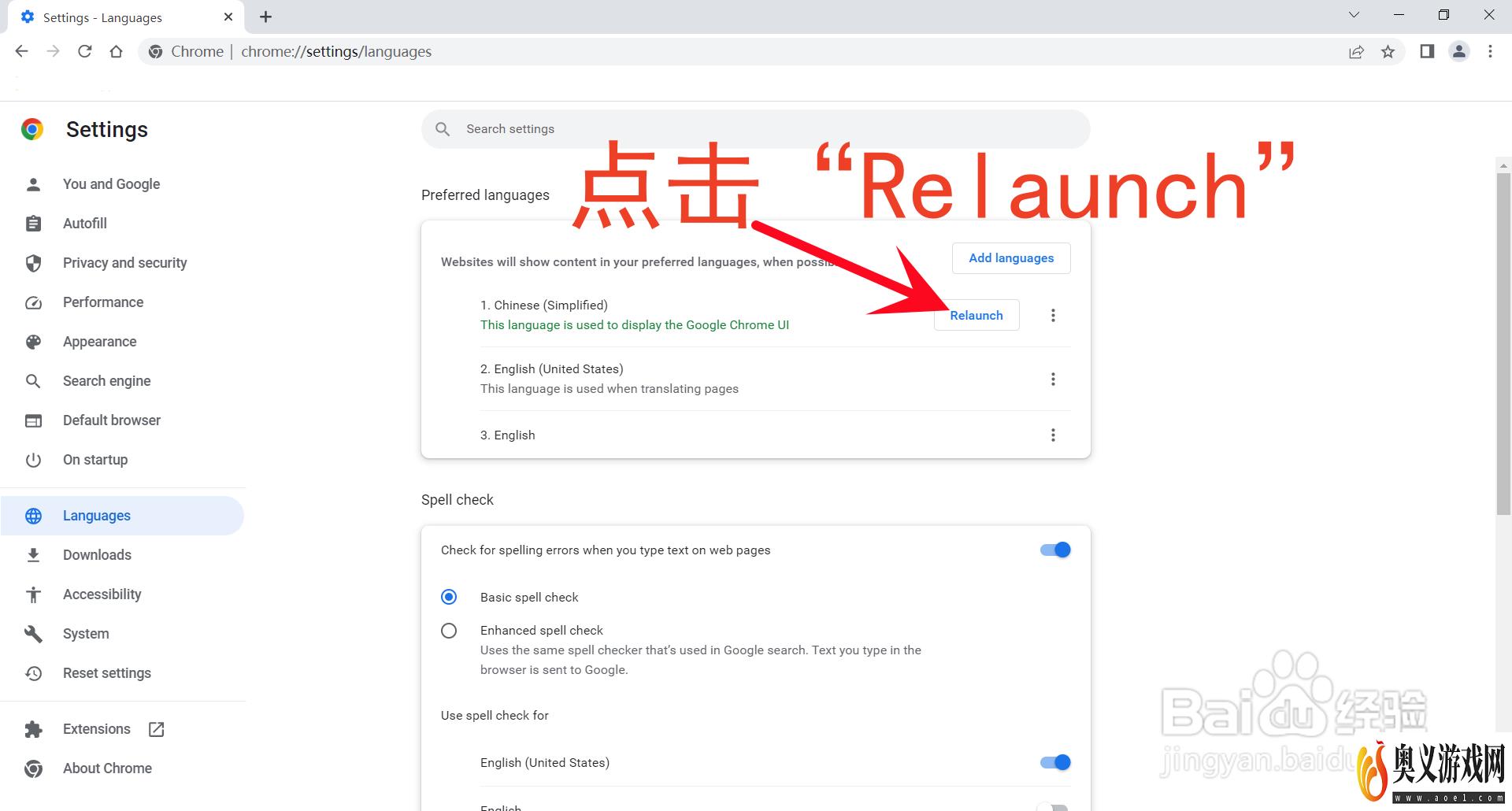
11、谷歌浏览器怎么切换中文语言成功。
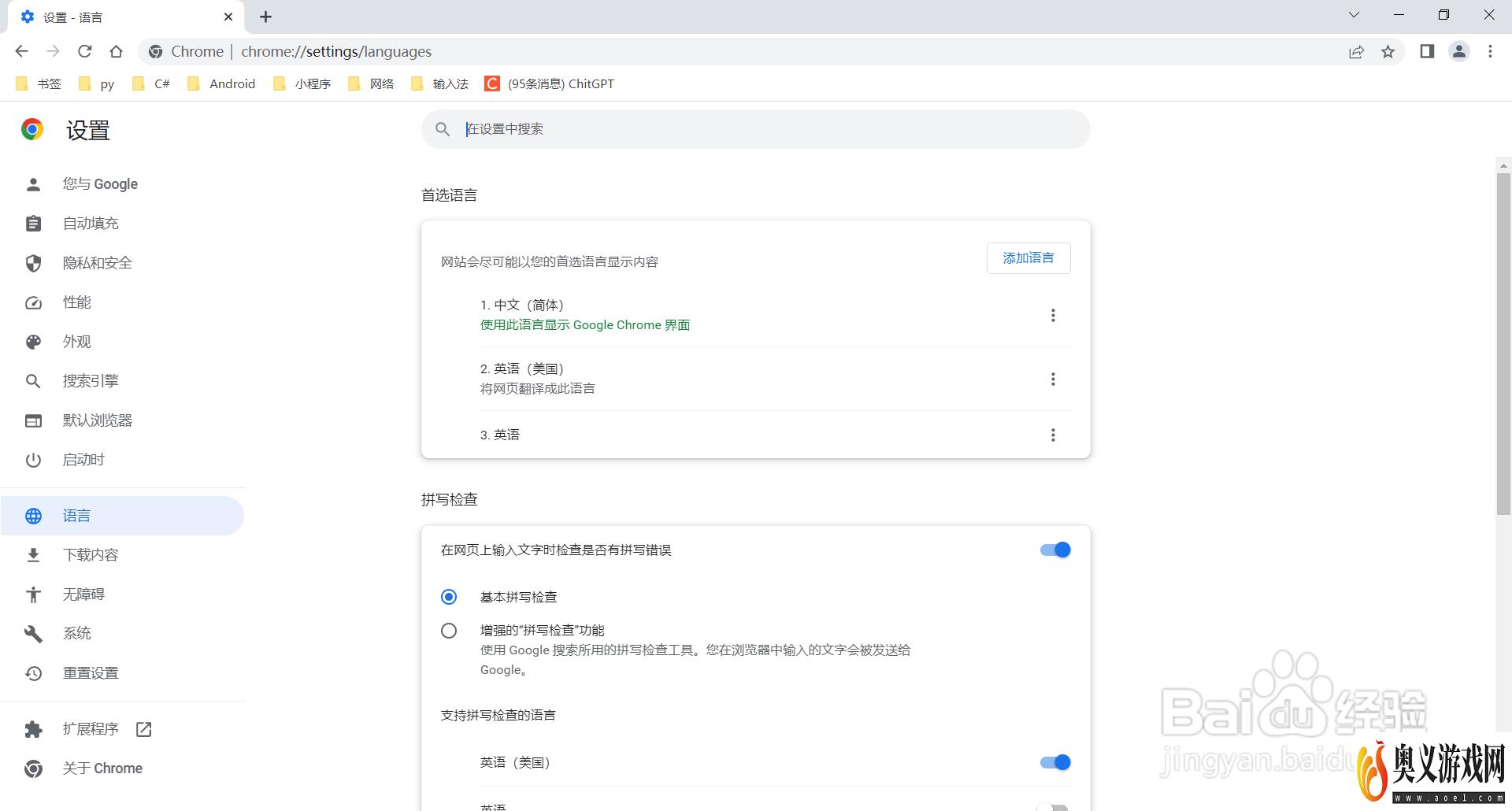
最新更新
更多-

- 今日头条极速版app苹果版下载安装 v9.8.2
- 新闻学习 | 93MB
- Android/Ios 2024-09-09
-

- 今日头条ipad版下载 v9.8.2
- 新闻学习 | 93MB
- Android/Ios 2024-09-09
-

- 今日头条手机版下载 v9.8.2
- 新闻学习 | 93MB
- Android/Ios 2024-09-09
-

- 今日头条免费下载 v9.8.2
- 新闻学习 | 93MB
- Android/Ios 2024-09-09
-

- 今日头条新版安卓客户端app官方下载 v9.8.2
- 新闻学习 | 93MB
- Android/Ios 2024-09-09
-

- 今日头条新闻电脑版 v9.8.2
- 新闻学习 | 93MB
- Android/Ios 2024-09-09
-

- 今日头条苹果版 v9.8.2
- 新闻学习 | 93MB
- Android/Ios 2024-09-09
-

- 《今日头条》官网PC版 v9.8.2
- 新闻学习 | 93MB
- Android/Ios 2024-09-09
软件教程
更多-

- Steam游戏怎么按照入库时间排序
-
互联网
09-01
-

- 鸣潮序幕任务怎么做
-
互联网
09-01
-

- Steam怎么看库内游戏发行日期
-
互联网
09-01
-

- 鸣潮第一幕嘤鸣初相召任务怎么做
-
互联网
09-01
-

- WPS文档怎么制作艺术字?
-
互联网
09-01
-
如有侵犯您的权益,请发邮件给3239592717@qq.com



